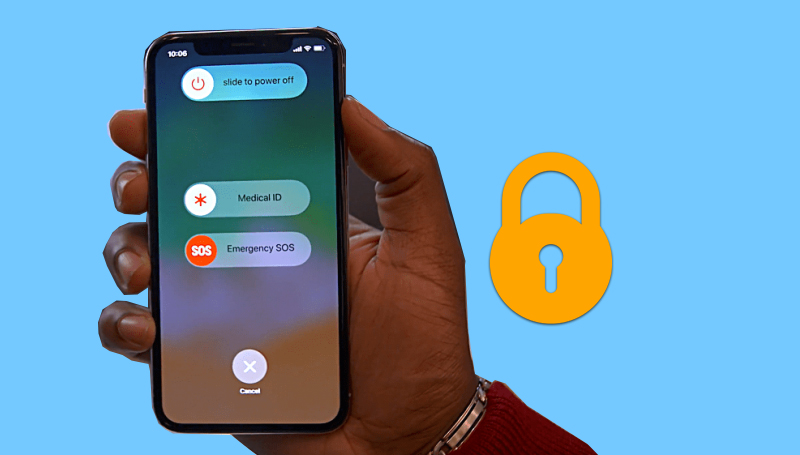Uus viis iPhone'i ekraaniluku sulgemiseks
Tere ja tere tulemast kõigile Mekano Techi jälgijatele ja külastajatele teabe saamiseks, uues ja kasulikus artiklis iPhone'i seadmete kohta uues selgituses, millest on palju kasu, kuna oleme varem selgitanud palju uut ja kasulikku teavet iPhone'i hoidjatele, nüüd selgitage iPhone'i kasutajatele uut, mis on uus meetod Võib-olla teavad teda vaid vähesed
Sulgege telefoni ekraan muul viisil kui tavalisel ja tuntud viisil nupu kaudu
Kõik teavad, et telefoni toitenupu kaudu saab telefoni välja lülitada või ekraani lukustada, kuid siin võib-olla millalgi saab see nupp kahjustuda või tõrkeid, nii et Apple’il on alternatiivne lahendus, millega saad selle nupu peal hoida. telefoni ekraani väljalülitamiseks iOS 11 versioonis ja täna selgitame neid valikuid ja nende kasutamist.
Kui teie telefonil on iOS 11, saate telefoni sulgeda muul uuel viisil läbi Valikud (Settings) ning lisaks on veel üks võimalus telefoni taaskäivitamiseks või ekraani lukustamiseks läbi AssistiveTouch funktsiooni või nn ujuva nupu ( selle aktiveerimise viisi kohta). Vajuta siia).
Loe ka: Kuidas edastada faile iPhone'ist arvutisse ja tagasi ilma kaablita
Valikud kaudu
Kuidas telefoni valikute menüü kaudu välja lülitada
Avage menüü "Seaded", seejärel klõpsake "Üldine", seejärel kerige alla ja klõpsake suvandil "Shut Down". Nagu järgmisel pildil
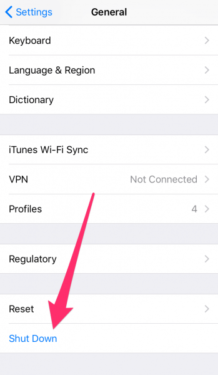
Pärast nupul Lülita telefon välja klõpsamist näete telefoni lukustuskuva sellisena, nagu see oli telefoni väljalülitamiseks toitenuppu kasutades. Peate ekraanil olevat nuppu lohistama paremale või vasakule, olenevalt kasutatavast keelest oma telefonis.
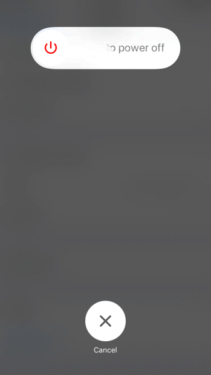
AssistiveTouchi kaudu
Kui te pole funktsiooni AssistiveTouch varem lubanud, võite selle funktsiooni lubamise kohta lisateabe saamiseks klõpsata siin.
Või võite minna menüüsse Sätted, seejärel valida sealt Üldine, seejärel valida Juurdepääsetavus, seejärel AssistiveTouch, seejärel Kohanda tipptaseme menüüd, seejärel klõpsata uue otsetee lisamiseks enda ees paremas alanurgas olevat nuppu + (nr 1 ). ja seejärel vajutage uut otsetee nuppu (nr 2).
Loe ka : Kuidas varjata iPhone'i WhatsAppi välimust
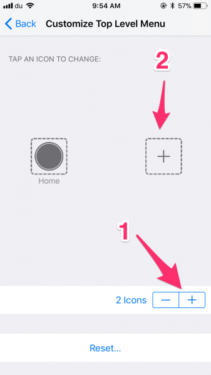
Nüüd kuvatakse teie jaoks otseteede loend, peate valima seadme otsetee.
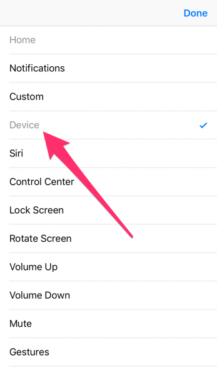
Otsetee lisamine õnnestus. Proovimiseks vajutage nuppu AssistiveTouch, mis ilmus ekraanile pärast selle aktiveerimist, nagu me varem tegime. Teile avaneb otseteede loend. Klõpsake seadme otseteel. Lukustusekraani valik kuvatakse Kui soovite lähtestada Lülitage telefon sisse, klõpsake sõnal "Veel" ja seejärel "Restart".
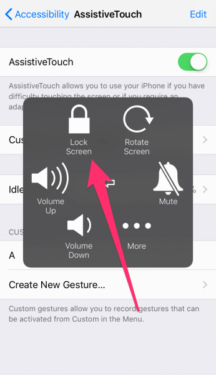
Kohtumiseni teistes selgitustes, kui jumal tahab
Vaata ka:
Selgitage, kuidas esitada iPhone'i ios-i jaoks ekraani jäädvustamise videot
Parim YouTube'i video allalaadija iPhone 2020 jaoks
Kuidas iPhone'i automaatset värskendamist sisse või välja lülitada
Kuidas iPhone'is klaviatuuri heli välja lülitada
Kuidas andmeid Androidist uuele iPhone'ile üle kanda